1、打开Adobe Audition CS6,点击文件按钮

2、新建一个多轨混音项目

3、编辑多轨混音项目相关信息

4、设置采样率

5、设置多轨混音具体内容

6、拉入各种音乐文件即可
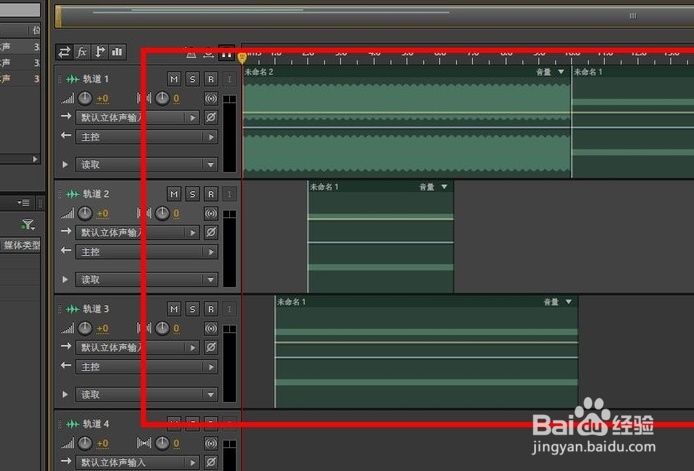
7、混音项目制作好之后,点击 文件-导出
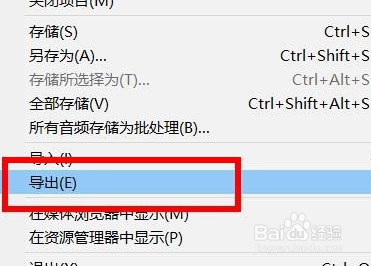
8、这里就可以导出多轨混音项目文件了,格式默认为Mp3,大家可自行更改。

时间:2024-10-14 06:52:09
1、打开Adobe Audition CS6,点击文件按钮

2、新建一个多轨混音项目

3、编辑多轨混音项目相关信息

4、设置采样率

5、设置多轨混音具体内容

6、拉入各种音乐文件即可
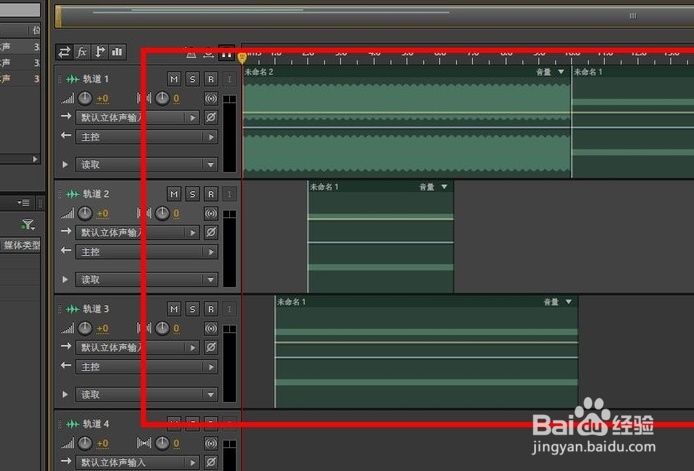
7、混音项目制作好之后,点击 文件-导出
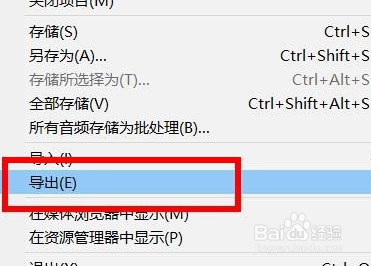
8、这里就可以导出多轨混音项目文件了,格式默认为Mp3,大家可自行更改。

